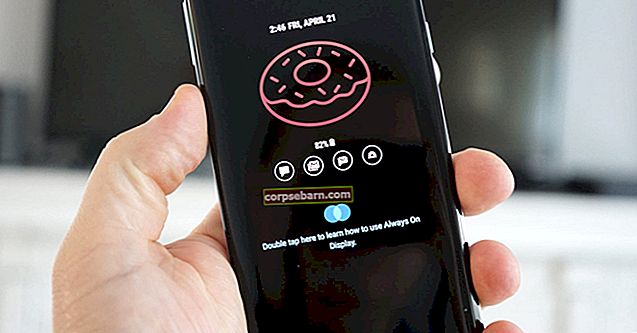Společnost Samsung každý rok vydává své nové vlajkové lodě s nejnovější technologií. Jedním z nich je Galaxy S5, řada S s 5,1 palcem a Android 4.4 KitKat. Podívejme se na nejčastější problémy a na to, jak je vyřešit.

www.knowyourmobile.com
Běžné problémy Samsung Galaxy S5 a jejich řešení
Problém se sluchátky Galaxy S5
Problém se sluchátky je jedním z běžných problémů Galaxy S5. Zkuste problém vyřešit pomocí těchto kroků.
Krok 1:
Ujistěte se, že jste sluchátka umístili správně na své místo v Galaxy S5.
Krok 2:
Ujistěte se, že váš telefon není ztlumený.
Přejděte na Nastavení hlasitosti a vyhledejte ikonu reproduktoru. Pokud tam vidíte ikonu, telefon je ztlumený pro sluchátka. Chcete-li zvuk ztlumit, zvyšte hlasitost.
Krok 3:
Zkontrolujte a pokuste se vyčistit port od nečistot nebo prachu foukáním stlačeného vzduchu do otvoru.
Krok 4:
Zkontrolujte, zda nejsou poškozena sluchátka a jejich port. Pokud je jeden z nich nebo oba rozbité, musíte je změnit.
Chyba 919 Galaxy S5
Chyba Samsung Galaxy S5 919 je chyba, ke které dochází hlavně při spuštění instalace aplikace.
Metoda 1
Proveďte Clean Cache Data.
Přístup k nastavení> klepněte na Aplikace> klepněte na Spravovat aplikaci> vyberte Google Play> klepněte na Vymazat mezipaměť> přejděte zpět na domovskou obrazovku> Správce stahování> vyberte Vymazat data. Poté proveďte kontrolu, zda je problém vyřešen.
Metoda 2
Vyzkoušejte na svém Galaxy S5 veškeré připojení k internetu: WiFi a mobilní data.
Metoda 3
Změňte nastavení APN. V nabídce vašeho telefonu> Bezdrátové sítě a sítě> Mobilní síť> názvy přístupových bodů pak upravte nastavení APN jako jeden z APN vašeho přítele stejného operátora.
Vyberte Nastavení> Bezdrátové připojení a sítě> Mobilní síť> názvy přístupových bodů> upravit nastavení APN jako jeden z APN vašeho přítele stejného operátora.
Galaxy S5 pomalá reakce
Přestože má Galaxy S5 výkonnou paměť RAM a procesor, někteří uživatelé zaznamenali u tohoto telefonu pomalou odezvu.
Krok 1:
Zkuste změnit spouštěč na svém Androidu. Můžete vyzkoušet Nova Launcher, který najdete v Chytrých kartách Google.
Krok 2:
Pokud používáte nějakou animaci, zkuste ji vypnout.
Krok 3:
Otevřete funkci S Voice.
Dvakrát klepněte na tlačítko Domů> přejděte do Nastavení> zrušte zaškrtnutí možnosti „Otevřít pomocí tlačítka Domů“, pokud je zaškrtnutá.
Krok 4:
Vypněte automatickou „Data Sync“
Krok 5:
Zakažte aplikace, které používáte jen zřídka.
Automatické restartování a vibrace Galaxy S5
Hlavním důvodem, proč je tento problém klíčem POWER. Pokud je vypínač zaseknutý, budete čelit tomuto typu situace.
Krok 1:
Nejprve vyjměte baterii telefonu, poté několikrát stiskněte a uvolněte tlačítko napájení.
Krok 2:
Pokračujte výše uvedeným krokem 1, dokud neuvidíte kliknutí na vypínač. Pokud se nezacvakne, může dojít k poškození tlačítka napájení. To znamená, že to musíte změnit pomocí nového domovského tlačítka.
Aplikace Galaxy S5 zamrzá
Mnoho uživatelů Galaxy S5 uvedlo, že se potýkali s problémem, když aplikace zamrzla a opětovné spuštění trvá hodně času.
Metoda 1
Aktualizujte určitou aplikaci a znovu ji nainstalujte. Nejprve ji musíte odinstalovat a poté přejít na Google Play, kde aplikaci získat a nainstalovat.
Metoda 2
Po odinstalaci vyjměte kartu microSD z telefonu. Zkuste použít novou kartu microSD a přeinstalujte aplikaci.
Metoda 3
Požádejte vývojáře, aby zajistil kompatibilitu aplikace s verzí systému Android, kterou používáte.
Metoda 4
Zkuste obnovit tovární nastavení. Než to ale uděláte, raději si nejprve zálohujte svá data.
- Vypněte Galaxy S5
- stiskněte a podržte současně tlačítka Napájení, Domů a Zvýšení hlasitosti, dokud telefon nezavibruje, poté uvolněte pouze tlačítko Napájení.
- Jakmile se zobrazí obrazovka pro obnovení systému Android, uvolněte další dvě tlačítka.
- Pomocí tlačítka hlasitosti zvýrazněte možnost Vymazat data nebo Obnovit tovární nastavení a potvrďte akci pomocí vypínače.
- Poté pomocí vypínače zvýrazněte možnost „Ano - smazat všechna uživatelská data“ a začíná proces obnovení továrního nastavení.
Galaxy S5 Stuck On Android Logo
Pokud je váš Galaxy S5 přilepený na logu Androidu, nejste jediní, protože je to běžný problém. Mnoho uživatelů zažilo stejný problém.
- Vypněte telefon
- Stiskněte úplně tlačítka Domů, Napájení a Zvýšení hlasitosti a podržte je, dokud neucítíte, že telefon zavibruje, poté uvolněte pouze vypínač.
- Měla by se zobrazit obrazovka pro obnovení systému Android. Pokud k tomu dojde, uvolněte tlačítka Domů a Zvýšení hlasitosti.
- Pomocí klávesy pro snížení hlasitosti zvýrazněte „vymazat oddíl mezipaměti“ a potvrďte jej pomocí tlačítka Napájení.
- Dále je třeba zvýraznit také „Restartovat systém nyní“ a vybrat jej stisknutím tlačítka Napájení.
- Nyní restartujte telefon stisknutím vypínače.
Galaxy S5 se sám zapíná a vypíná
Ačkoli byl Galaxy S5 navržen tak, aby fungoval současně s více aplikacemi, stále se však někdy vyskytne problém s přehřátím a zařízení se samo vypne.
Krok 1:
Snižte využití internetu a video aplikací.
Krok 2:
Udržujte teplotu prostředí telefonu na dobře větraném místě a ne příliš horkém, například pod polštářem nebo uvnitř horkého automobilu.
Krok 3:
Zkuste nahradit aktuální kartu SD novou.
Krok 4:
Během nabíjení nepoužívejte telefon k těžké hře nebo aplikaci.
Problém s připojením USB Galaxy S5
Toto jsou možné kroky, jak vyřešit problém s připojením USB na vašem Galaxy S5.
- Ujistěte se, že používáte originální kabel USB.
- Vyvarujte se používání neoriginálního příslušenství pro váš Samsung Galaxy S5.
- Zkuste připojit telefon přímo k počítači.
- Zkontrolujte USB porty telefonu a ujistěte se, že není poškozený nebo neobsahuje kapalinu.
- Tr deaktivujte antivirový program nebo bránu firewall v počítači, pokud ji máte.
- Odpojte kabel USB od telefonu a počítače.
- Připojte telefon přímo k počítači.
- Zkuste jiný port USB.
Nepřečtený e-mail Galaxy S5
Nyní můžeme otevírat a číst e-maily všude, pokud máme smartphone a připojení k internetu. Může vás otravovat, pokud jste schopni e-mail otevřít, ale nemůžete jej přečíst. Především, pokud je tento e-mail důležitý.
Metoda 1
- Přejděte do Nastavení> Účet a synchronizace, poté Povolit, Zapnout vše
- Přejděte na Nastavení> Karta Obecné> Účty> Otevřít e-mailovou aplikaci (aktivní synchronizace)> vyberte své předchozí nastavení účtu> zaškrtnuto Synchronizovaný e-mail
Metoda 2
Proveďte hlavní synchronizaci.
- Přejděte do nabídky stavu černé lišty.
- V pravém rohu uvidíte malé 4 čtverce. Klikněte na něj a uvidíte některé ikony.
- Najděte ikonu synchronizace. Pokud je barva ikony synchronizace šedá, musíte ji zapnout klepáním, dokud se barva nezmění na zelenou.
Problém se synchronizací e-mailu Galaxy S5
Jednou z výhod chytrého telefonu je, že může synchronizovat aplikace z jakéhokoli jiného zařízení, například z našeho e-mailu.
Krok 1:
Povolte automatickou synchronizaci v Nastavení> Účty a synchronizace> zaškrtněte Automatická synchronizace.
Krok 2:
Zrušte zaškrtnutí pozadí bloku zadáním režimu úspory energie z nabídky Nastavení.
Krok 3:
Povolte hlavní synchronizaci přetažením obrazovky shora> klikněte na obrázek se třemi tečkami, který vidíte na obrazovce> povolte hlavní synchronizaci kliknutím na tlačítko Synchronizovat.
Krok 4:
Povolte globální synchronizaci v Nastavení> Využití dat> Nabídka> Data automatické synchronizace.
Problémy s baterií Galaxy S5
Galaxy S5 je špičkový smartphone vybavený skvělými specifikacemi, včetně baterie, protože je jednou z nejdůležitějších částí zařízení. Pokud máte problém s baterií, zkuste nejprve tyto kroky, než se rozhodnete vyměnit za novou.
Krok 1:
Nabíjejte baterii asi 10 minut hlavním zdrojem a sledujte, zda kontrolka LED ČERVENĚ svítí nebo ne.
Krok 2:
Pokud problém přetrvává i po nabití baterie po dobu 10–15 minut, vyjměte baterii, řádně ji připojte a nabijte znovu.
Krok 3:
Vyjměte baterii a zkontrolujte její malou nálepku. Pokud je barva nálepky červená, růžová nebo fialová, kapalina do ní vnikla. Požádejte technika o opravu.
Krok 4:
Je-li baterie nabobtnalá, nabitá nebo netěsná, musíte ji vyměnit.
Problém se zvukem Galaxy S5
Tyto metody vám pomohou vyřešit problém se zvukem na vašem Galaxy S5, pokud právě teď čelíte tomuto problému.
Metoda 1:
Vypněte telefon stisknutím a podržením vypínače, vyjměte baterii a SIM kartu a poté ji několik minut nechejte tak. Vložte baterii a SIM kartu zpět a zapněte telefon.
Metoda 2:
Zkontrolujte mikrofon telefonu a zkuste jej očistit od prachu pomocí stlačeného vzduchu.
Metoda 3:
Vypněte Bluetooth.
Přejděte do Nastavení> Bluetooth> zapomeňte na spárovaná zařízení.
Metoda 4:
Zkuste vymazat oddíl mezipaměti:
- Vypněte svůj Galaxy S5 stisknutím a podržením tlačítka napájení.
- Stiskněte současně tři tlačítka: Napájení, Domů a Zvýšení hlasitosti, dokud telefon nezavibruje a neuvidíte obrazovku pro obnovení systému Android a neuvolněte je.
- Zvýrazněte „vymazat oddíl mezipaměti“ a vyberte jej pomocí obrazovky napájení.
Zadní reproduktor Galaxy S5
Galaxy S5 je vybaven skvělými reproduktory, ale co když se vám to zdá nefunkční?
Metoda 1:
Vstupte do nouzového režimu.
- Vypněte telefon.
- Stiskněte vypínač a několik sekund ho podržte, dokud se neobjeví logo Samsung Galaxy. Poté jej uvolněte a stiskněte klávesu pro snížení hlasitosti. Držte jej, dokud není dokončen proces restartování.
- Jakmile se na obrazovce zobrazí bezpečný režim, uvolněte klávesu pro snížení hlasitosti.
Metoda 2:
Zkuste obnovit tovární nastavení telefonu. Nejprve si ale nezapomeňte zálohovat data.
- Přejděte do Nastavení
- Klepněte na Zpět a Obnovit.
- Vyberte Obnovení továrních dat
- Zvolte Resetovat zařízení
- Klepněte na „Odstranit všechna data“
- Restartujte telefon.
Problém s klesáním stálých hovorů Galaxy S5
Toto jsou možné metody, které můžete zkusit vyřešit problém s klesáním stálých hovorů na vašem Galaxy S5.
Metoda 1:
Spusťte svůj Galaxy S5 do nouzového režimu.
- Vypněte telefon.
- Stiskněte a podržte vypínač, dokud se na obrazovce nezobrazí logo Samsung Galaxy, poté stiskněte tlačítko zvýšení hlasitosti. Držte stisknuté tlačítko, dokud se na uzamčené obrazovce nezobrazí bezpečný režim. Pokud telefon po procesu běží normálně, měli byste problematické aplikace odstranit.
Metoda 2:
Zavolejte svého operátora a zeptejte se na místní službu nebo změnu seznamu PRL (preferovaný roaming).
Přejděte na Nastavení> Mobilní síť> Režim sítě> Vyberte automaticky preferovanou síť nebo pouze GSM.
Metoda 3:
Aktualizujte software.
Přejděte do Nastavení> O aplikaci> Aktualizace softwaru> Aktualizovat.
Metoda 4:
Zapněte režim Letadlo, počkejte několik sekund a znovu jej vypněte.
Metoda 5:
Restartujte Samsung Galaxy S5.
Problém s pomalou textovou zprávou Galaxy S5
Může to být tak nepříjemné, pokud zjistíte tento problém, ale je to docela běžný problém mezi uživateli Galaxy S5.
Metoda 1:
Vymažte všechna vlákna SMS tak, že přejdete do Nastavení> klepněte na Správce aplikací> klepněte na Vymazat mezipaměť a Vymazat data.
Metoda 2:
Zkuste použít jinou aplikaci pro zasílání zpráv, jako je SMS Pro, a změňte aplikaci na klávesnici.
Karta Galaxy S5 Sim nebyla detekována Problém
Někteří uživatelé hlásí, že jejich SIM karta není na jejich zařízení Galaxy S5 detekována. Pokud jste jedním z nich, můžete zkusit tyto kroky.
Krok 1:
Vyjměte SIM kartu ze zařízení Galaxy S5 a vyčistěte ji od prachu nebo nečistot foukáním vzduchu.
Krok 2:
Obraťte se na svého operátora a ověřte si u něj, zda problém způsobuje telefon. Pokud ano, požádejte je, aby vám pomohli telefon odemknout.
Krok 3:
Spusťte svůj Galaxy S5 do nouzového režimu. Pokud telefon po provedení bezpečného režimu běží normálně, odeberte aplikace třetích stran.
Poškozená karta microSD Galaxy S5
Co dělat, pokud jste ve svém Galaxy S5 našli problém s poškozenou kartou microSD? Můžete zkusit následující kroky.
Krok 1:
Některé značky microSD, jako je SanDisk, nemohou při určité teplotě správně fungovat, takže musíte zkontrolovat teplotu telefonu. Pomocí aplikace Teplota můžete sledovat teplotu telefonu.
Krok 2:
Zkontrolujte microSD telefonu v příkazovém řádku notebooku.
Zadejte příkazový řádek> stiskněte CTRL + R> zadejte CMD a stiskněte klávesu Enter.
Krok 3:
Chkdisk G: / f
V tomto případě je G: / paměťová jednotka, kterou jste vložili pomocí čtečky karet. Pokud zjistíte špatný sektorový kontakt servisní středisko vaší microSD pro výměnu.
Problém zaostření makra Galaxy S5
Pokud právě teď čelíte tomuto problému na svém Galaxy S5, vyzkoušejte tyto kroky.
- Otevřete v telefonu aplikaci Fotoaparát.
- Přejděte do Nastavení klepnutím na ikonu ozubeného kola.
- Najděte a zakažte Selektivní ostření
Problém s nabíjením Galaxy S5 a pomalé nabíjení
Jednou z nepříjemných věcí na našem zařízení je problém s nabíjením, ať už se telefon nenabíjí nebo se nenabíjí, ale získání plné baterie trvá věčně.
Metoda 1:
Vyzkoušejte jinou nabíječku s mobilním původem Samsung.
Metoda 2:
Vyzkoušejte jiný kabel USB a nabíjejte od společnosti Kies.
Metoda 3:
Zkuste jej nabít pomocí počítače / notebooku.
Metoda 4:
Zkuste baterii vyjmout na 3 minuty, nechte ji vychladnout a poté ji znovu nabijte.
Metoda 5:
Foukejte dovnitř USB portu a zafixujte kontakty, pokud je ohnutý.
Metoda 6:
Několikrát restartujte telefon.
Metoda 7:
Stáhněte si aplikaci pro nabíjení elektrického proudu pro monitorování nabíjení.
Metoda 8:
Proveďte spuštění v nouzovém režimu.
- Vypněte Galaxy S5.
- Stiskněte a podržte tlačítko Napájení, dokud se nezobrazí „Samsung Galaxy S5“, poté tlačítko uvolněte.
- Okamžitě stiskněte a podržte tlačítko pro snížení hlasitosti, dokud není proces restartování dokončen.
- Jakmile se na uzamčené obrazovce zobrazí Nouzový režim, pusťte klávesu.
- Zkontrolujte, zda je telefon v Nouzovém režimu v pořádku. Pokud ano, měli byste odebrat aplikace třetích stran, které způsobují tento problém.
Problém s pomalým Wi-Fi Galaxy S5
Tato otázka je velmi častá. Pokud máte pomalý problém s Wi-Fi, vyzkoušejte tyto metody.
Metoda 1:
Vypněte Wi-Fi, počkejte několik sekund a znovu zapněte.
Metoda 2:
Restartujte telefon. Pokud tento krok nefunguje, stáhněte si do svého počítače aplikaci WiFi Fixer a nainstalujte ji tam. Wifi Fixer je aplikace, která řeší problém wifi na zařízeních Android. Stáhněte si APK zde nebo si načtěte původní verzi z Google Play zde
Metoda 3:
Vyčistěte oddíl mezipaměti.
Otevřete Nastavení> klepněte na Aplikace> Spravovat aplikaci> vyberte Google Play> klepněte na Vymazat mezipaměť> přejděte zpět na domovskou obrazovku> přejděte do Správce stahování> vyberte Vymazat data.
Viz také: 10 způsobů, jak vyřešit problém s připojením Wi-Fi